连接网络打印机
Wi-Fi 连接:通过打印机面板或配套的应用程序,开启打印机的 Wi-Fi 功能,并使其进入 SSID 广播模式,然后在打印机的设置菜单中,选择 Wi-Fi 网络并输入密码,等待打印机成功连接到 Wi-Fi 网络。
有线连接:使用网线将打印机连接到路由器的 LAN 口,并在打印机的网络设置中,手动或自动配置一个与路由器在同一网段的 IP 地址。
添加网络打印机
通过“设置”添加:在 Windows 10 系统中,点击左下角的开始按钮,找到“设置”选项并打开,在设置对话框里找到“打印机”栏目并单击打开,在左侧找到“打印机和扫描仪选项”并单击,在右侧选择“添加打印机和扫描仪”,系统会自动搜索并列出可用的网络打印机,选择要添加的打印机后按照提示完成安装即可。
通过控制面板添加:打开“控制面板”,选择“设备和打印机”,然后点击“添加打印机”,选择“添加本地打印机”或“按名称选择共享打印机”等选项,如果是添加网络打印机且知道其 IP 地址,可点击“按名称选择共享打印机”,输入打印机所在电脑的名称或 IP 地址来查找并添加。
通过运行命令添加:按住 Win+R 键,打开“运行”对话框,输入共享打印机的那台电脑的 IP 地址,格式为 “\\IP 地址”,“\\192.168.1.5\”,回车后会弹出该电脑共享的文件夹和打印机等信息,双击打印机图标即可添加。
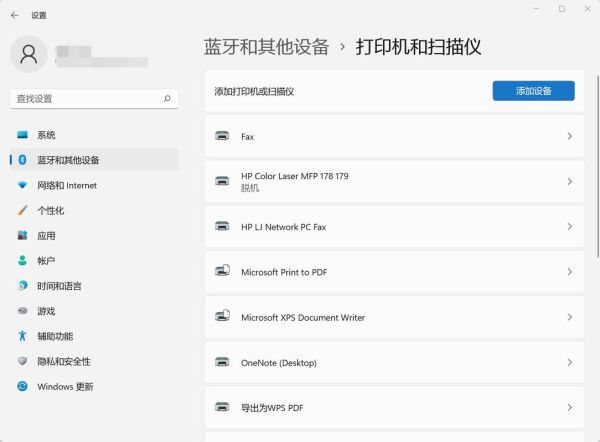
通过网络发现添加:在桌面上双击打开网络图标,在弹出的对话框中找到共享打印机的那台计算机名称,然后双击打开,在里面会显示打印机的信息,继续双击显示的打印机就可以添加成功。
本文来自作者[傾城红顔笑]投稿,不代表智博立场,如若转载,请注明出处:https://zhibor.cn/changshi/202501-20063.html


评论列表(4条)
我是智博的签约作者“傾城红顔笑”!
希望本篇文章《如何连接网络打印机 怎样添加网络打印机》能对你有所帮助!
本站[智博]内容主要涵盖:知识科普
本文概览:连接网络打印机Wi-Fi 连接:通过打印机面板或配套的应用程序,开启打印机的 Wi-Fi 功能,并使其进入 SSID 广播模式,然后在打印机的设置菜单中,选择 Wi-Fi 网络...